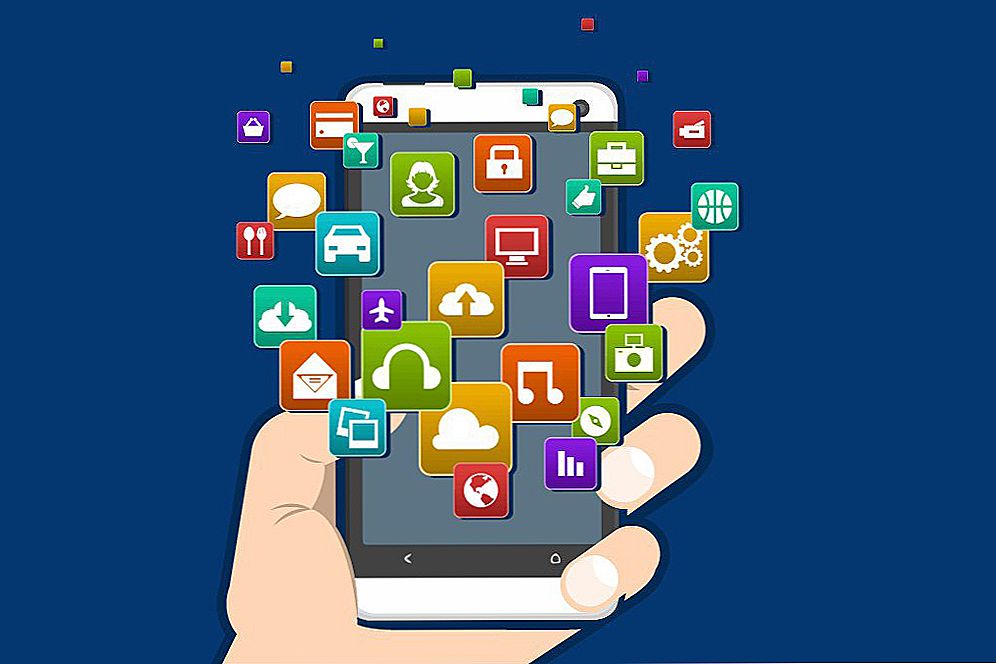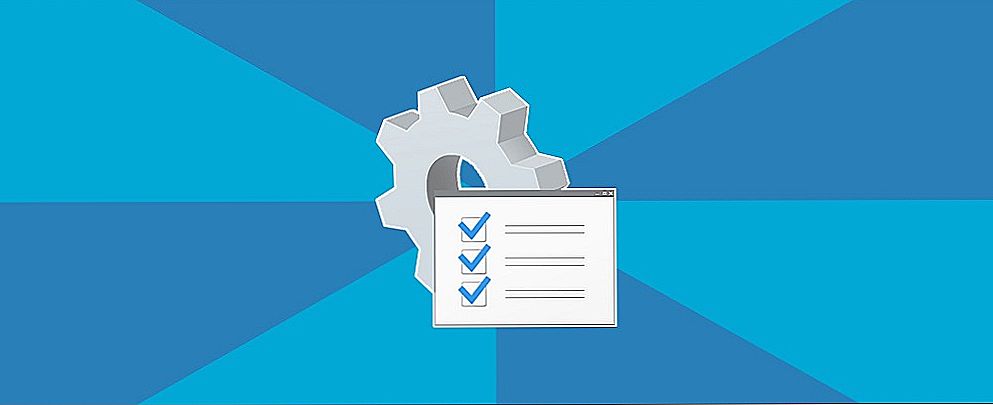Досить часто користувачі стикаються з проблемою видалення деяких файлів. Трапляється так, що якийсь файл просто не виходить ніяк видалити. Що ж робити в такому випадку? У цій статті докладно розглянемо, як видалити файл, який не видаляється. Давайте розбиратися. Поїхали!

На щастя, подібна проблема вирішується досить просто. Існує кілька способів вирішення. Використовуйте найбільш зручний і зрозумілий вам варіант.
Зазвичай, якщо не вдається видалити конкретний файл, вся справа може бути в тому, що він зайнятий якимось процесом. Відповідно, для видалення доведеться його "звільнити". Робиться це в такий спосіб. Скористайтеся комбінацією клавіш Ctrl + Alt + Delete і в списку, виберіть пункт "Диспетчер завдань" або, якщо у вас встановлена Windows 10 або 8, натисніть Win + X. Як тільки запуститься Диспетчер завдань перейдіть на вкладку "Подробности".
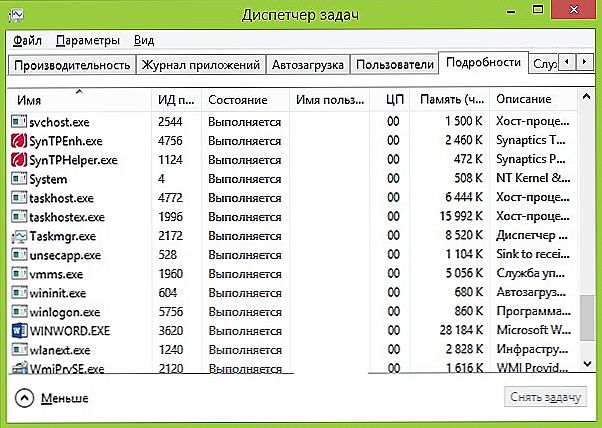
Вкладка Подробиці Диспетчера завдань
Пошукайте процес, який використовує той файл, який ви хочете видалити. Спочатку клікніть по ньому, а потім натисніть кнопку "Зняти завдання". У разі, якщо файл зайнятий процесом "explorer.exe", то перш, ніж ви натиснете кнопку "Зняти завдання", відкрийте командний рядок з правами адміністратора.Потім зніміть завдання і виконайте команду: delпуть_к_файлу. Без цього видалити файл не вдасться. Не забудьте після цього заново запустити процес "explorer.exe".
Наступний варіант - видалення за допомогою сторонніх утиліт. Одним з найпопулярніших програмних продуктів, що дозволяють вирішити подібну проблему, є Unlocker. Ця утиліта безкоштовна, і ви без проблем можете завантажити її з офіційного сайту розробника. Правда, останнім часом цей сайт розпізнається деякими антивірусними програмами як небезпечний. Користуватися Unlocker досить просто за рахунок дуже доступного інтерфейсу. Після того як ви завантажили і встановили утиліту, просто клацніть правою кнопкою миші по файлу, який хочете видалити і виберіть пункт "Unlocker". Далі відкриється вікно утиліти, де потрібно вказати об'єкт.
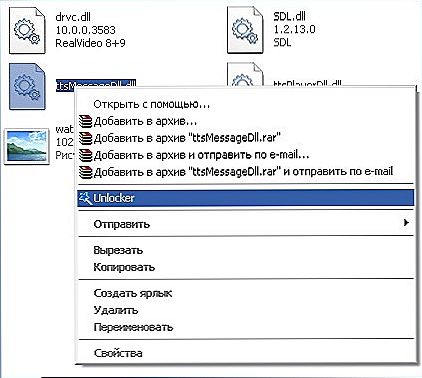
Видалення в Unlocker
Так як перспектива установки різного небажаного програмного забезпечення мало кому буде приємна, варто скористатися програмою DeadLock замість згаданої вище Unlocker. Принцип роботи у неї такий же, а сайт розробника повністю безпечний, так що вірусів можна не боятися. Користуватися цією програмою також просто. Спершу потрібно вказати шлях до файлу, потім клацнути по ньому правою кнопкою миші і вибрати "Unlock". Після цього натисніть "Remove" для видалення файлу.З DeadLock дуже швидко розбереться будь-який користувач, навіть не дивлячись на те, що ця утиліта доступна тільки англійською мовою.
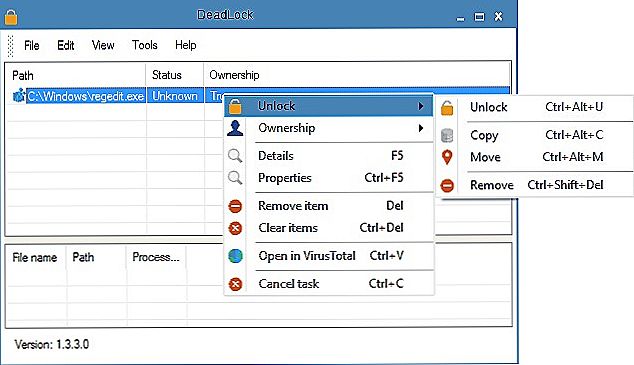
Використання програми DeadLock
Також можливою причиною проблеми з видаленням може бути відсутність необхідних прав. Наприклад, якщо ви не створювали конкретний файл, при цьому ви не є адміністратором системи, цілком ймовірно, що у вас просто немає відповідного доступу. Проблему власника об'єкта можна спробувати вирішити на вкладці "Безпека" в розділі "Властивості". Натисніть кнопку "Змінити", щоб встановити користувачів, що мають доступ до об'єкта. Після клікніть "Додатково", щоб задати необхідні дозволи і заборони на дії, які виконуються над файлом.
Є й інший шлях. Змінити власника файлу або папки можна за допомогою програми TakeOwnershipPro. Утиліта безкоштовна і знайти її не складає труднощів. Однак, майте на увазі, що, даючи стороннім програмам дозвіл на внесення подібних змін до системи, ви трохи ризикуєте. Тому краще робити це самостійно, через вбудовані засоби Windows.
Ще одна причина - потрібний файл відкритий в якійсь програмі. У цьому випадку все вирішується досить просто.Спочатку потрібно закрити програму (можете зробити це через Диспетчер завдань, як було описано вище), а потім спокійно видалити бажаний об'єкт.
Тепер ви знаєте, як видалити не видаляти файл з комп'ютера. Як бачите, подібна проблема дуже легко і швидко вирішується. Пишіть в коментарях була корисною для вас ця стаття, розповідайте іншим користувачам про свій власний досвід вирішення подібних ситуацій, якщо такий є, і задавайте будь-які питання, що цікавлять по темі цієї статті.